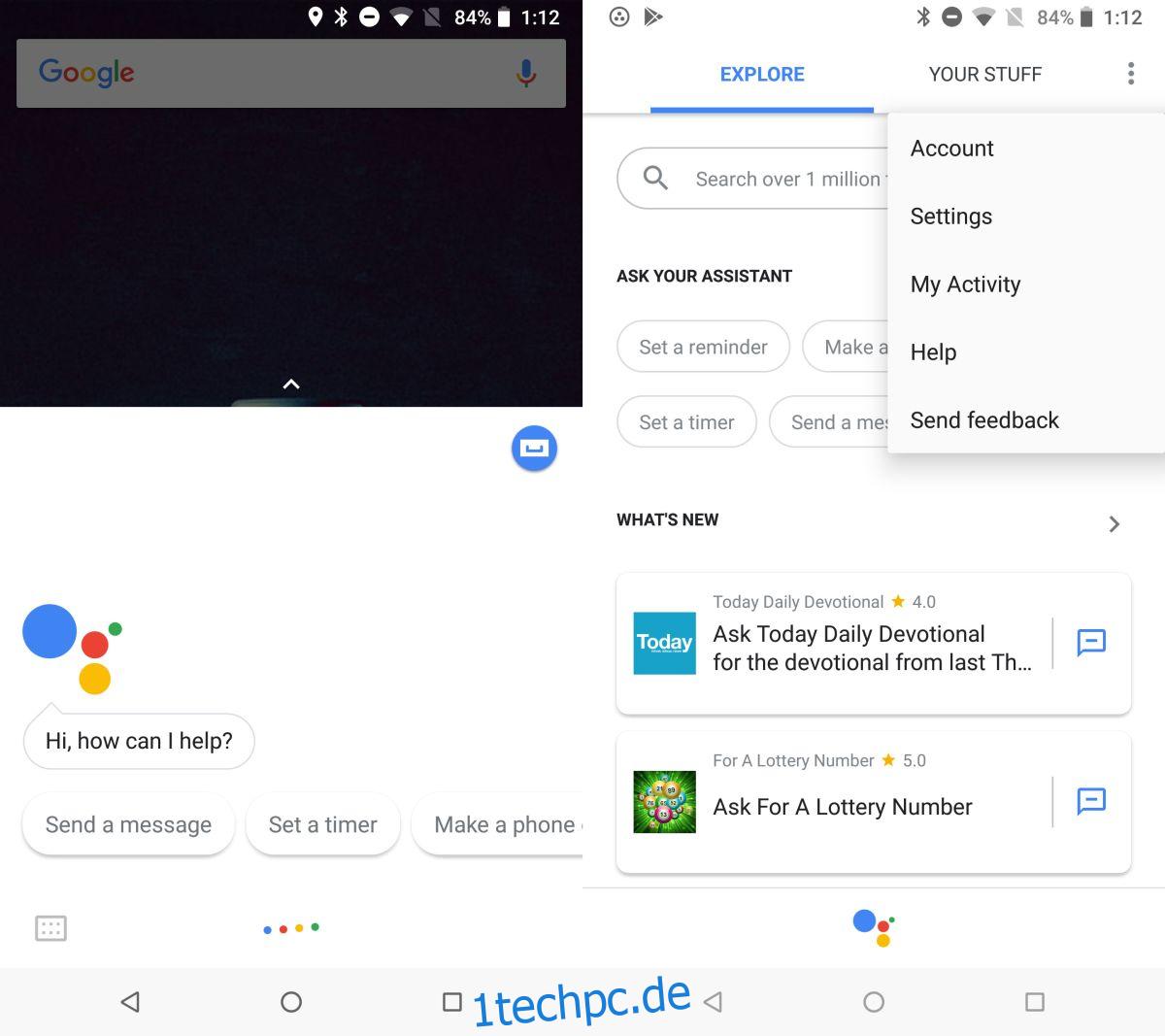Google Assistant ist mehr oder weniger auf Augenhöhe mit Siri. Tatsächlich schlägt es den virtuellen Assistenten von Apple in einigen Bereichen, weil Android so offen ist. Google Assistant kann allein mit Kontextinformationen viel anfangen, hat aber auch andere nette Funktionen. Sie können beispielsweise Netflix mit Google Assistant steuern. Es ist ein bisschen wie ein Einrichtungsprozess, aber es lohnt sich. Hier ist, was Sie tun müssen.
Die Netflix-App muss auf Ihrem Android-Telefon installiert und angemeldet sein. Die App muss für die Einrichtung nicht installiert werden, wird aber benötigt, wenn Sie Google Assistant sagen, dass er etwas auf Netflix abspielen soll.
Verknüpfen Sie Netflix mit Google Assistant
Tippen und halten Sie die Home-Taste auf Ihrem Android-Telefon, um Google Assistant aufzurufen. Tippen Sie oben rechts auf das blaue Kästchen-Symbol. Dadurch gelangen Sie zum Erkunden-Bildschirm. Tippen Sie hier oben rechts auf die Schaltfläche Weitere Optionen und wählen Sie Einstellungen aus dem Menü.
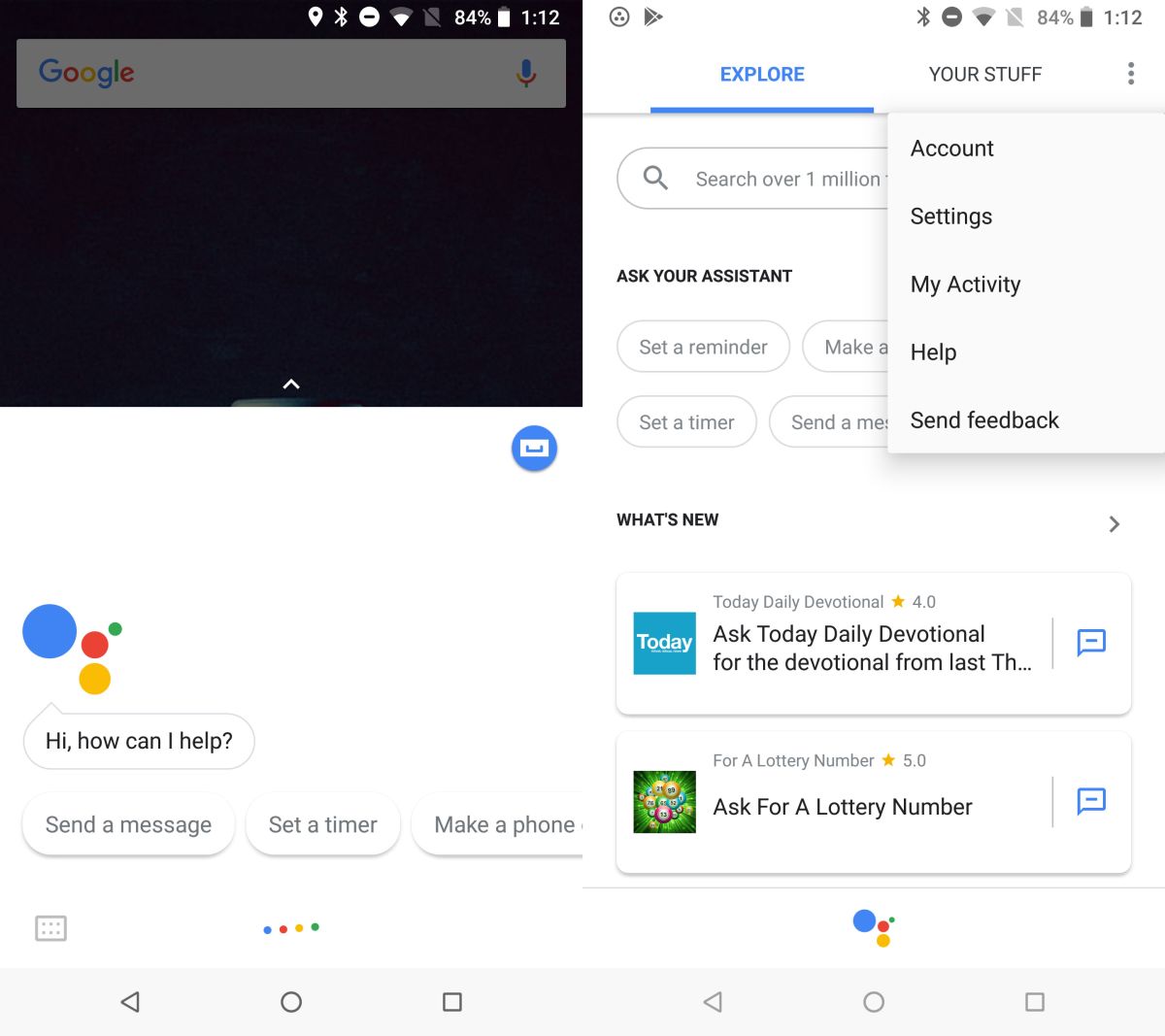
Tippen Sie auf dem Einstellungsbildschirm auf Videos und Fotos. Hier sehen Sie Netflix unter Videos aufgelistet. Sie werden es sehen, unabhängig davon, ob Sie die Netflix-App auf Ihrem Telefon installiert haben oder nicht, da es sich um einen Dienst handelt, den Google Assistant nativ unterstützt. Tippen Sie unter Netflix auf die Option „LINK“.
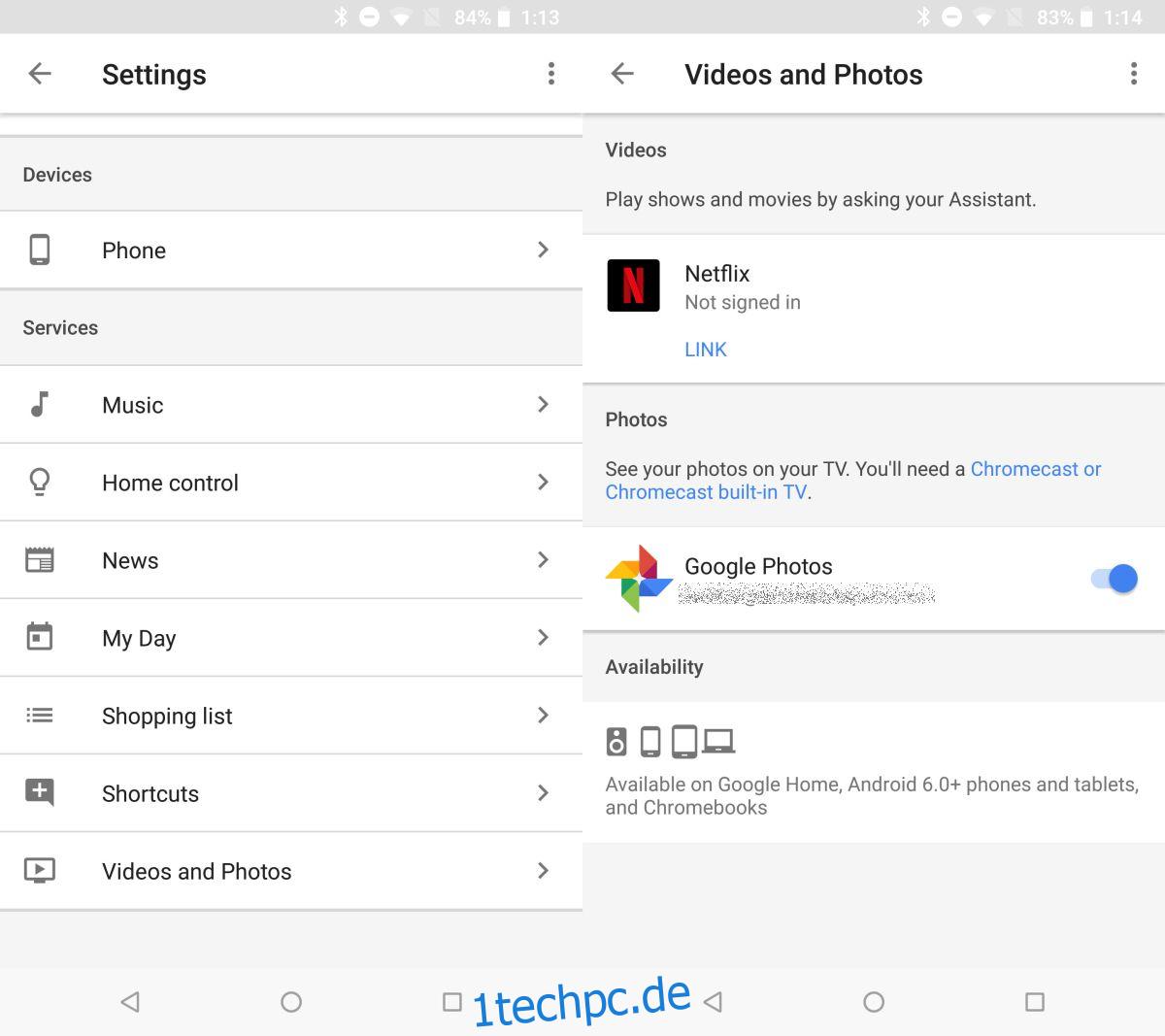
Sie werden aufgefordert, zu bestätigen, ob Sie Ihr Netflix-Konto mit Google Assistant verknüpfen möchten. Tippen Sie auf „Konto verknüpfen“. Sie werden zu Ihrem Standardbrowser weitergeleitet, wo Sie sich bei Netflix anmelden müssen. Sobald Sie sich angemeldet haben, werden Sie von Netflix aufgefordert, das Profil auszuwählen, mit dem Sie Ihr Konto verknüpfen möchten. Es wird dann bestätigen, ob Sie die Verknüpfung herstellen möchten. Tippen Sie auf „Bestätigen“, um fortzufahren. Das ist alles, was Sie tun müssen, um es einzurichten.
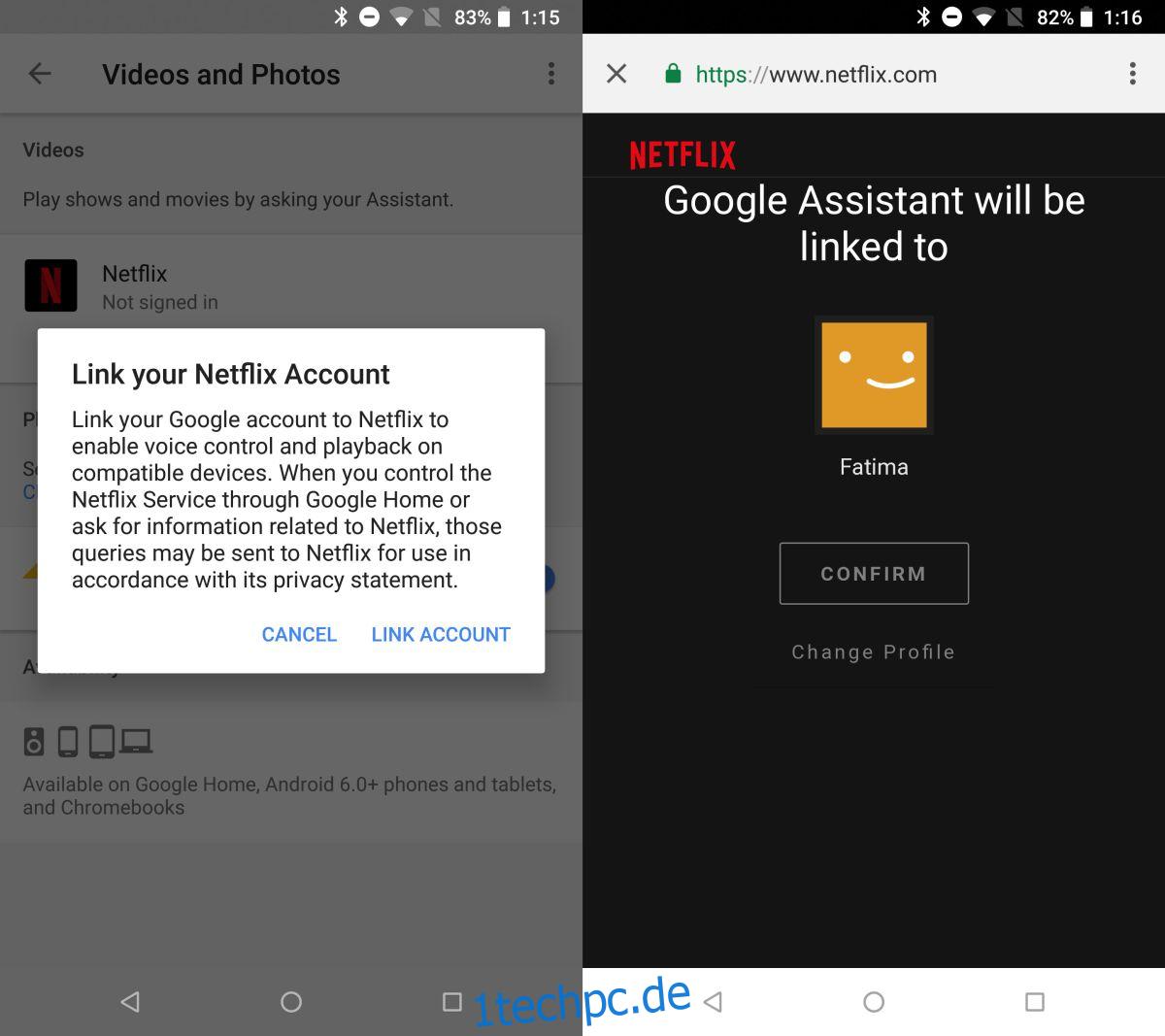
Steuern Sie Netflix mit Google Assistant
Vorausgesetzt, Sie haben die Netflix-App auf Ihrem Android-Telefon installiert und die App ist angemeldet, können Sie Google Assistant anweisen, etwas abzuspielen. Sie können Google Assistant beispielsweise bitten, „Black Mirror auf Netflix abzuspielen“. Es öffnet die Netflix-App und spielt die Show ab. Die Netflix-App verwaltet Ihren Wiedergabefortschritt, dh es liegt an der Netflix-App, Ihnen dabei zu helfen, dort weiterzumachen, wo Sie aufgehört haben. Sie können dasselbe für andere Fernsehsendungen und Filme tun, vorausgesetzt, Sie wissen, dass sie in Ihrem Land verfügbar sind.
Dies funktioniert möglicherweise nicht, wenn Sie Google Assistant über ein ROM eines Drittanbieters verwenden. Wir sagen nicht, dass es absolut keine Chance gibt, dass es mit einem benutzerdefinierten ROM funktioniert, aber es gibt eine kleine Chance, dass es nicht funktioniert.